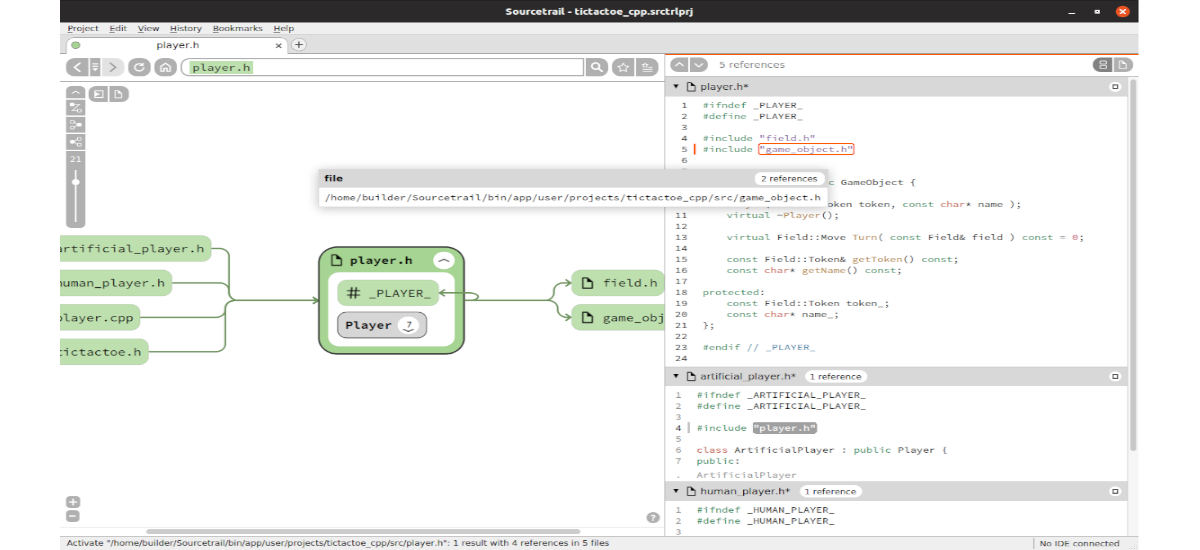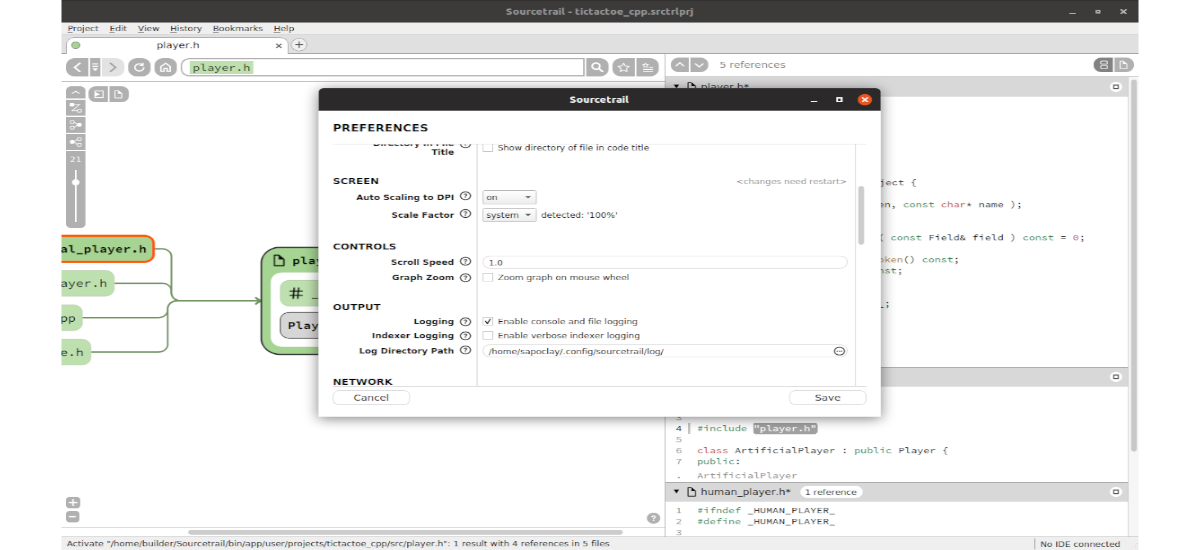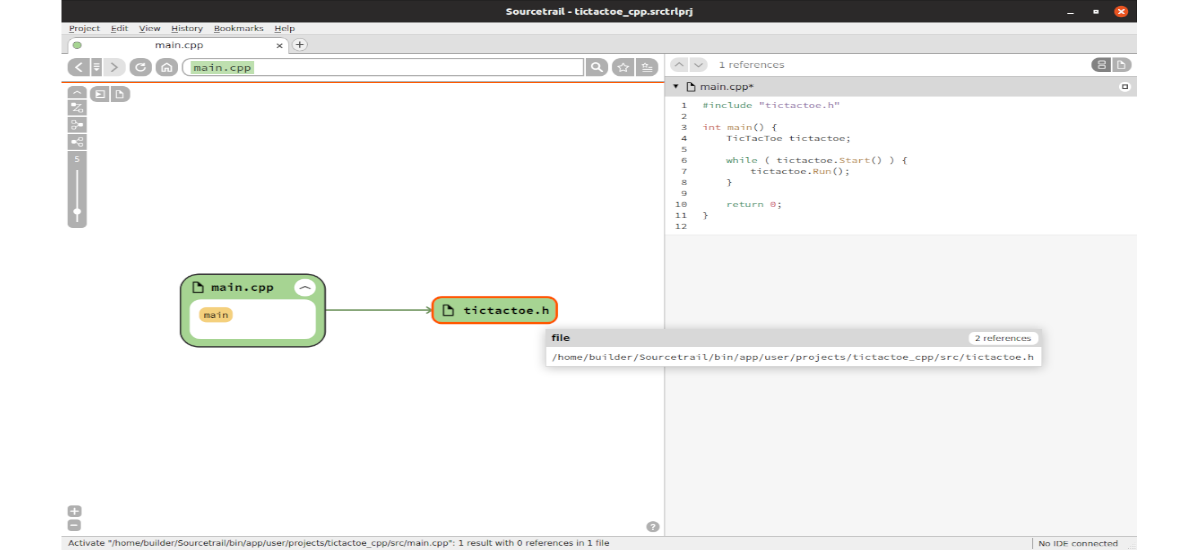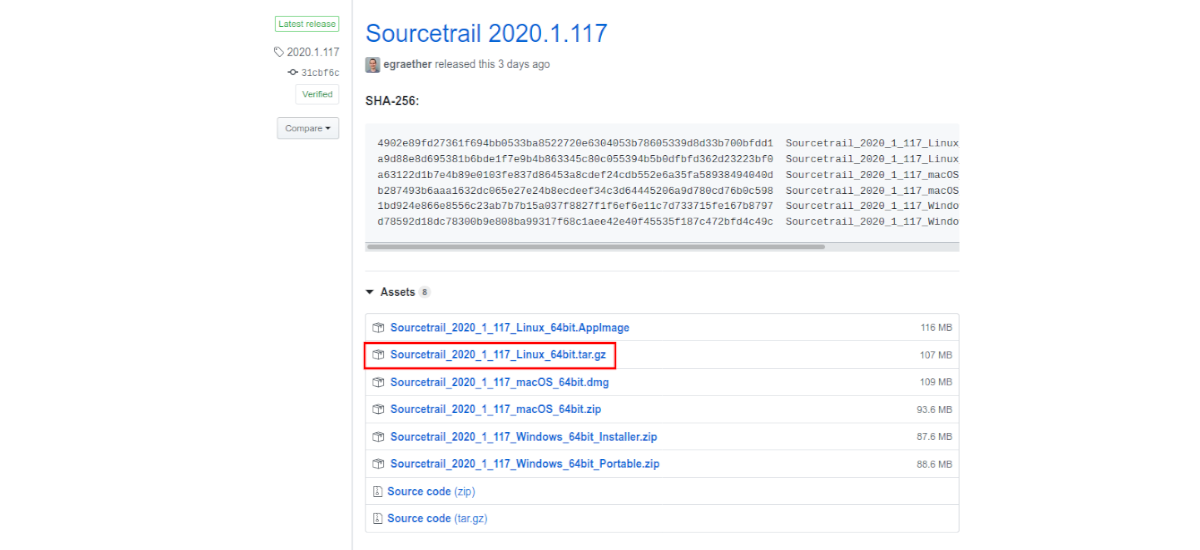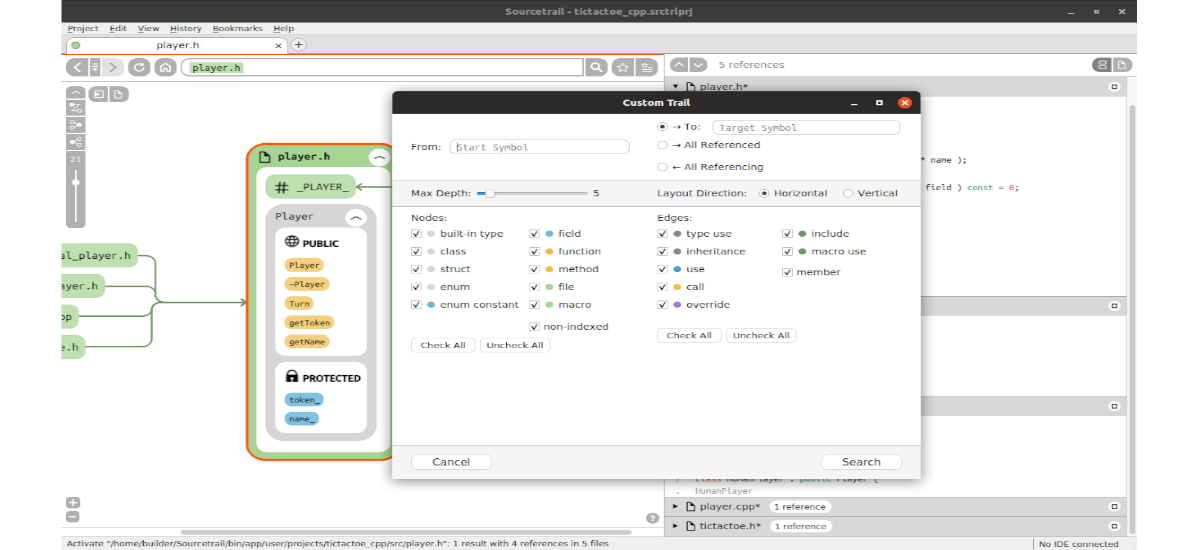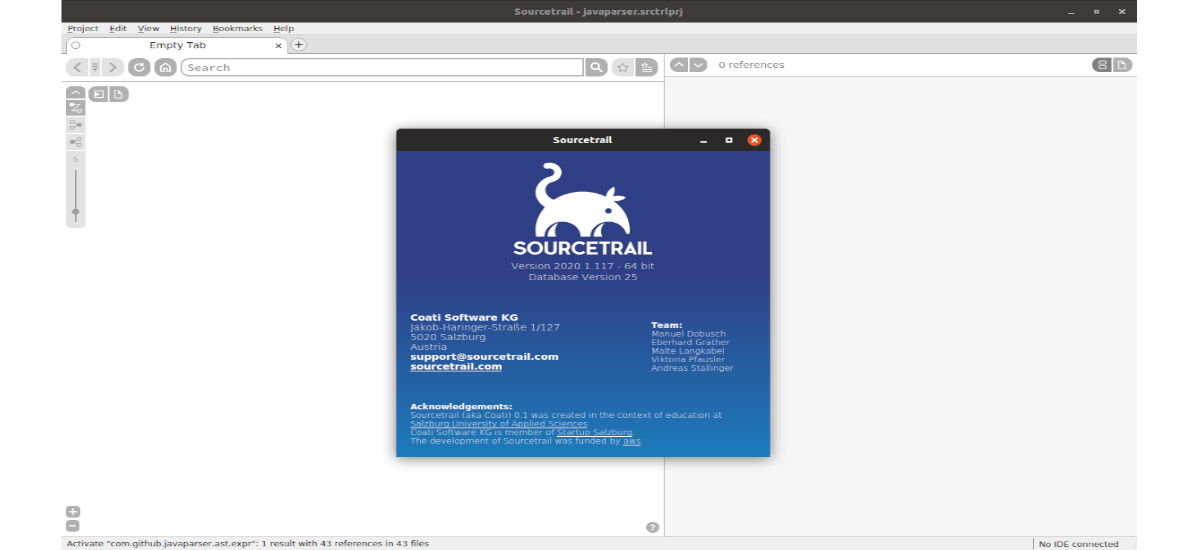
В следващата статия ще разгледаме Sourcetrail. Това е безплатен изследовател на изходния код и отворен за Gnu / Linux, Windows и macOS. С това ще можем лесно да изследваме всеки изходен код. Това е браузър, който работи офлайн, така че не е необходимо да се свързвате с интернет, което ще запази нашите кодове в безопасност.
Програмата предоставя a пълен преглед, подробности за изходния код, комбиниращи интерактивна графика на зависимост и кратък изглед на кода. В момента е съвместим с C, C ++, Java и Python и можем да го синхронизираме с любимия ни редактор на кодове като Atom, Eclipse, Emacs, IntelliJ IDEA, QtCreator, Sublime Текст, Вим, Кода на Visual Studio чрез приставката.
В днешно време, ако даден проект достигне определен размер, е трудно да се поддържа последователен мисловен модел на структурата на изходния код. Проблемът тук не е лошата абстракция на езика, а голямата информационна плътност на кода. Всеки ред в изходния код има цел и тъй като разработчиците на софтуер прекарват по-голямата част от времето си в търсене на онези малки парчета, които са от значение, този софтуер идва, за да им даде възможност да видят как компонентите са свързани помежду си, без да се налага непрекъснато да разглеждат всеки детайл от кода.
Разработчиците на софтуер прекарват по-голямата част от времето в дешифриране на съществуващ изходен код, а често използваните инструменти за редактиране на код предлагат малко помощ за тази задача. Sourcetrail предоставя общ преглед и подробности чрез комбиниране на интерактивна графика на зависимости, кратък изглед на код и ефективно търсене на код. Всичко това е вградено в един лесен за използване инструмент за разработване на различни платформи. Освен това то също е резултат от помощ на потребителя, като ви позволява да изследвате стария код, да разберете внедряването и рефакторирането на софтуерната архитектура.
Общи характеристики на Sourcetrail
- Можем индексирайте нашия изходен код. Задълбоченият статичен анализ на Sourcetrail ще намери всички дефиниции и препратки в нашите изходни файлове. За да стартираме анализатора на статичен код, можем да импортираме съществуваща конфигурация на компилация или да изберем ръчна конфигурация на проекта.
- Програмата ви позволява да намерите всеки символ. Ще имаме възможност за използвайте полето за търсене на Sourcetrail, за да намерите бързо всеки символ в цялата кодова база. Търсачката с размит код ни дава най-добрите съвпадения само с няколко щраквания.
- Ще имаме възможност за изследвайте зависимостите визуално. Графичният дисплей осигурява бърз преглед на всеки клас, метод, поле и т.н., както и на всичките му връзки. Графиката на зависимостите е напълно интерактивна, можем да го използваме за придвижване около кодовата основа.
- Ще имаме възможност да изследваме нашия изходен код. Изгледът на кода съдържа всички подробности за изпълнението на елемента на фокус в рамките на добре организиран списък с кодови фрагменти. Можем допълнително да инспектираме обхвата и да подчертаем локалните променливи или да се съсредоточим върху всяка друга справка или намерен елемент.
- Програмата ще ни позволи да свържем нашия редактор на източник. Ще можем да синхронизираме Sourcetrail с любимия ни редактор на изходен код чрез приставка. Това ви позволява лесно да превключвате между писане и проучване.
Това са само някои от функциите на програмата, можете консултирайте се подробно с всички тях от блога на проекта.
Инсталирайте Sourcetrail Source Explorer на Ubuntu
Ще намерим тази програма Достъпен от издава страница на GitHub. Там можем да изтеглим компресирания файл, който може да се види на следващата екранна снимка.
След изтеглянето ще отворим терминал (Ctrl + Alt + T) и дайте разрешения за изпълнение на файла install.sh, който ще намерим в папката, която ще бъде създадена след разархивиране на файла че изтегляме:
sudo chmod +x install.sh
След като дадем разрешение за изпълнение, можем стартирайте този скрипт за инсталиране стартиране, както следва:
sudo sh ./install.sh
След инсталацията можем намерете стартера на програмата на нашия компютър.
деинсталиране
Ако искаме да деинсталираме програмата от нашия компютър, ще трябва само отидете в / opt / sourcetrail / папката. Щом влезете в него, просто трябва стартирайте файла uninstall.sh За да премахнете програмата от системата:
sudo ./uninstall.sh
Използвайте като AppImage
Можем да използваме и Sourcetrail Source Explorer с помощта на файла AppImage, който можем да намерим в страница за издания.
След като изтеглянето на файла приключи, ще отворим терминал (Ctrl + Alt + T) и ще се преместим в папката, в която сме запазили изтегления файл. След това ще изпълним тази друга команда за направете изтегления файл изпълним:
sudo chmod +x Sourcetrail_2020_1_117_Linux_64bit.AppImage
След предишната команда ще изпълним тази друга стартирайте Sourcetrail Source Explorer в Ubuntu:
sudo ./Sourcetrail_2020_1_117_Linux_64bit.AppImage
Можем да получим повече информация за това как работи тази програма в документацията предлага се на уебсайта на проекта.